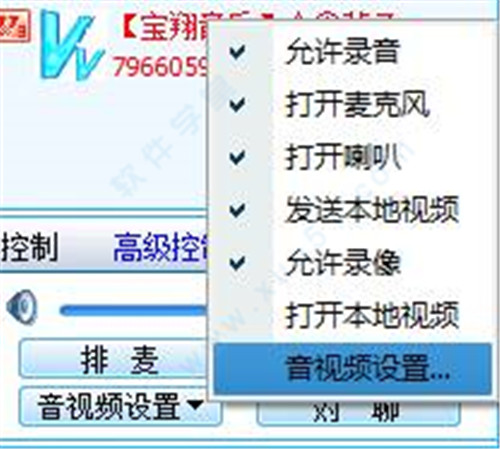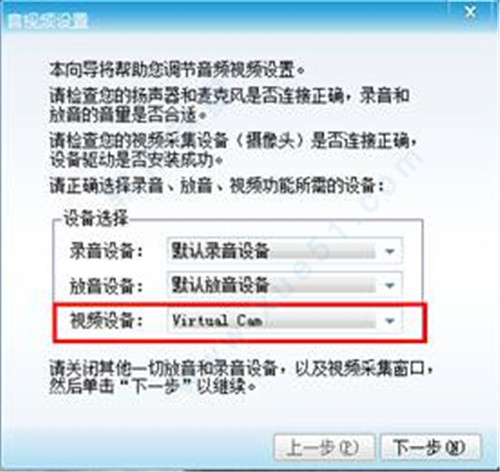MVBOX这款综合性的视频播放软件的功能实在是太多了,在使用这款软件的时候,一边可以享受到各种细节的愉悦,想到使用什么功能基本就可以找到相对应的功能,但是也就是这功能综合性太强了,所以使用还是有点小麻烦的,所以小编今天给大家带来了MVBOX的使用教程,希望可以帮到大家。

MVBOX使用教程
1、安装软件再运行软件,软件有一个登陆窗口,点击以游客模式进入即可。
2、mvbox可以用来播放mv,点击视频标签,然后选择添加按钮就可以添加视频。点击就会在右边的视频播放窗口播放。
3、选择特效标签,可以选择在视频播放过程中显示的特效。特效也可以用于在录像中使用。
4、接下来是摄像头,摄像头的标签主要是提供摄像头一些好玩的摄像效果比如多重影像 X光等等。如果不用救把特效禁用了。
5、设置好了之后就可以开始录制视频了。点击录制标签,在右边的播放窗口点击开启摄像头然后屏幕里就有摄像头的图像,然后在录像录制里面点击开始录制即可。(你也可以播放短片进行录制。
6、下面在说说在qq中开启虚拟摄像头的方法。点击视频图片的小三角形。然后在选项里面点击qq视频设置。然后在摄像头里面选择如图的摄像头。然后你会发现视频还会变成播放器播放的画面,而且声音也是如此。除了分享mv之外,你也可以用名人的视频片段试一试看对方会不会大吃一惊。不过qq现在已经会特别提醒了。
虚拟视频功能
一、如何在聊天室关联虚拟摄象头
1、进入聊天室,在聊天室的右侧点击按钮,选择音视频设置,如下图:
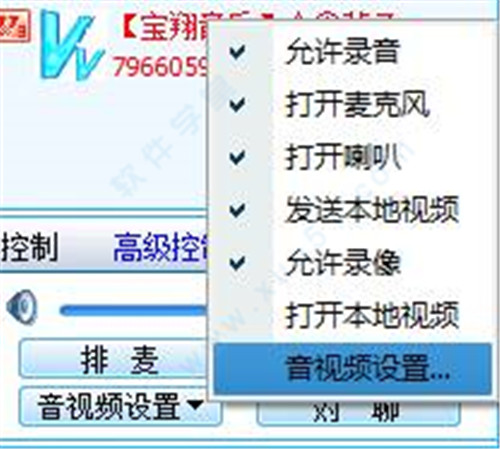
2、在音视频窗口中的视频设备中选择“Virtual Cam”,即可实现在聊天室关联MVBOX虚拟摄像头,可以很方便的利用画中画、调色板、滤镜和抠象、特效等功能来美化您的摄象头,如下图设置所示:
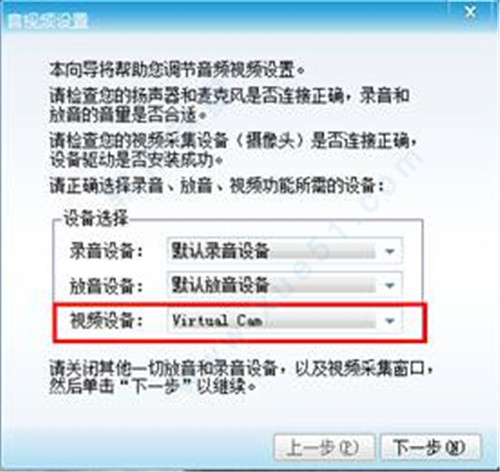
二、如何在QQ中使用虚拟摄象头
在QQ视频窗口点击按钮,在功能列表中点击“选择摄像头功能”,选择“Virtual Cam”,即可实现在QQ视频的时候,使用虚拟摄像头功能,可以很方便的利用画中画、调色板、滤镜和抠象、特效等功能来美化您的摄象头,如下图设置所示: